
バックアップファイルから単一の電子メールを取得したい場合は、Eメールのファイル全体をOutlookにインポートすることが時間のかかるOverkillです。 Microsoft OutlookでPSTファイルを開き、内容を閲覧する方法、インポートは必要ありません。
電子メールをPSTファイルにバックアップします 長期的な電子メールアーカイブを作成し、あなたのEメールアカウントにスペースを保存するための良い方法です。しかし、1つの潜在的な欠点は、ファイル全体をインポートせずにPSTファイル内の個々の電子メールにアクセスする方法は明らかではないということです。
ありがたいことに、OutlookではインポートせずにPSTファイルを開くことができますので、コンテンツをフォルダだけであるかのように閲覧できます。メッセージを読み取るか、それらをあなたのアカウントにコピーまたは移動させることができます。
まず、Microsoft Officeアプリケーションを開き、[ファイル]をクリックしてから[開く]を選択します。輸出> Outlookデータファイルを開きます。
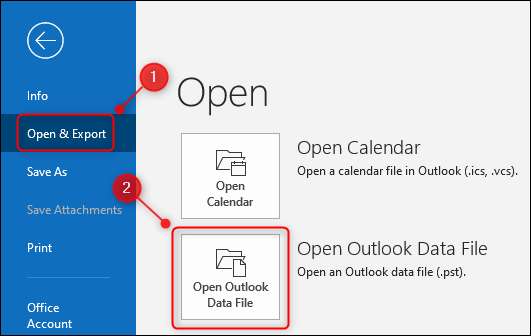
開きたいPSTファイルを参照して[OK]をクリックします。
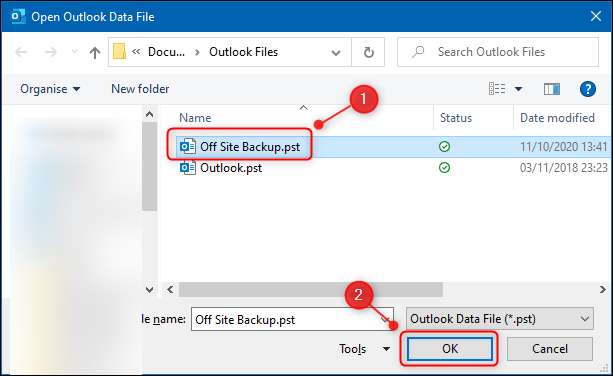
PSTはナビゲーションペインの下部に「Outlookデータファイル」と表示されます。
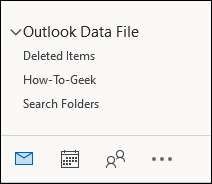
Outlookの他のフォルダのようにPSTのフォルダを参照してください。 Outlookを閉じて再開しても、ファイルを開くことができます。これにより、PSTファイル内のメッセージがそのファイルにのみ存在するため、Inbox内の電子メールの量を削減するために、バックアップファイルは非常に便利です。
OutlookのPSTファイルとOSTファイルの違いは何ですか?
複数のPSTファイルが開かれている場合、またはファイルが何のかどうかを自分に思い出させる場合は、デフォルトの「Outlookデータファイル」からその名前をより意味のあるものに変更できます。
[Outlook Data File]を右クリックして、メニューから[データファイルのプロパティ]を選択します。
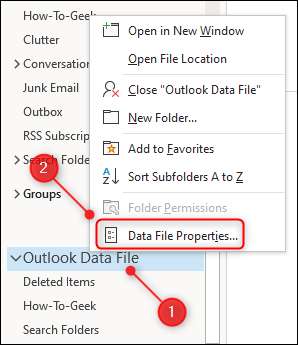
「詳細」ボタンをクリックしてください。
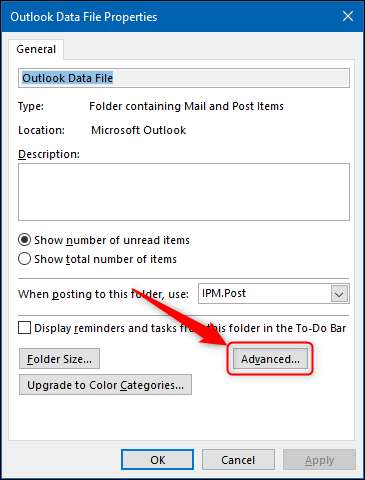
「名前」フィールドをより意味のある名前に変更してください。
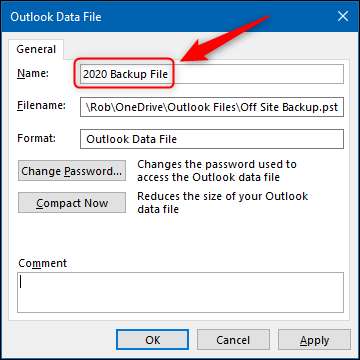
これはPSTファイルの名前を変更しません.Outlookに表示される名前だけです。
「パスワードの変更」をクリックして、PSTファイルをパスワードに保護することもできます。
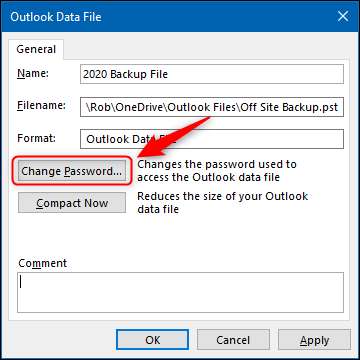
これにより、パスワードを追加できる「パスワードの変更」ダイアログウィンドウが開きます。そのように、パスワードなしでファイルを開くことはできません。
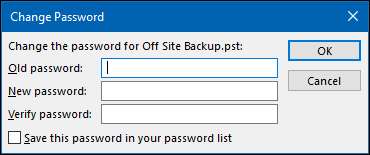
ここに標準の警告を与えます。 パスワードマネージャー 。
[パスワードの変更]ダイアログで[OK]をクリックします。
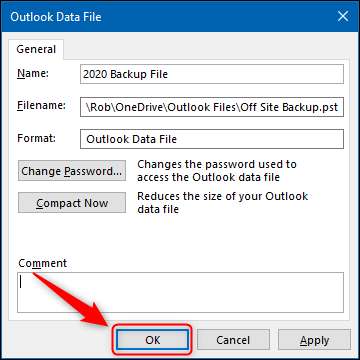
...そして次の2つのパネルの「OK」。
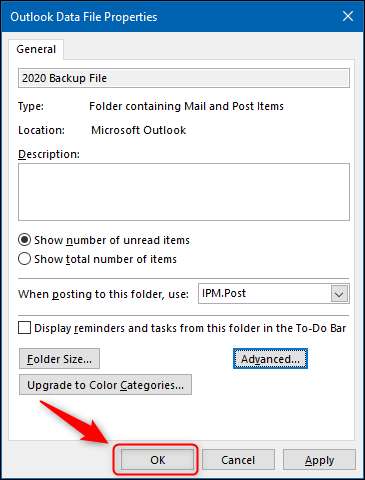
「Outlookデータファイル」とは、名前を変更したものは何でも呼び出されます。
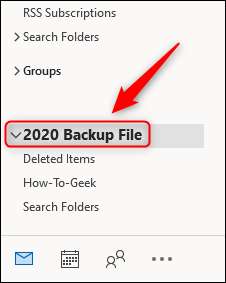
PSTファイルをもう表示する必要がない場合は、それを追加するのと同じくらい簡単です。ファイル名を右クリックしてから[フォルダ名]を「閉じる」を選択します。
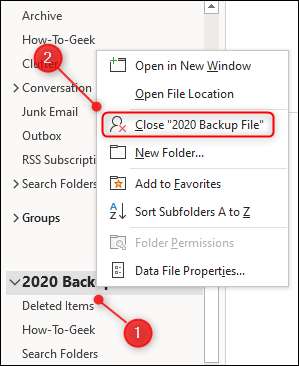
Microsoft Outlookは名前を変更した場合は覚えておくように、PSTを閉じて将来再び再度開くと、それは「Outlookデータファイル」ではなく変更した名前として表示されます。







